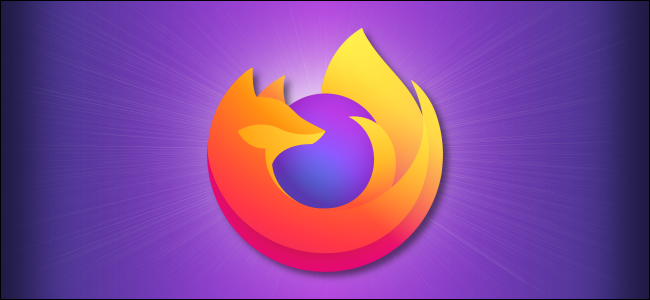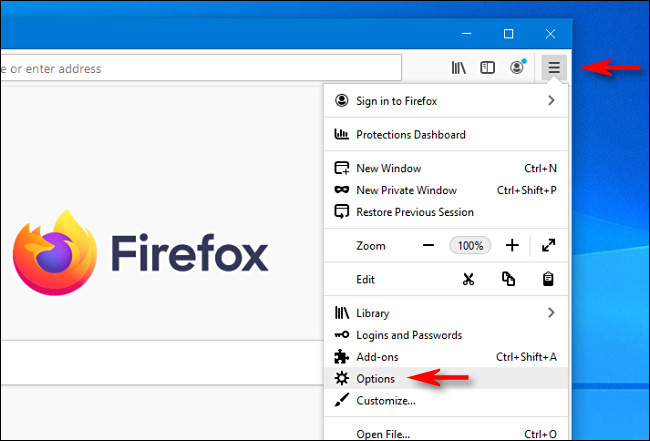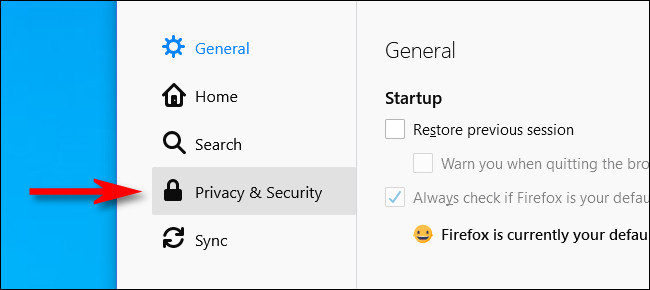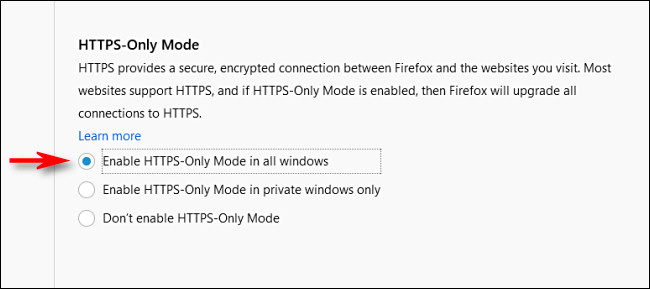El protocolo seguro HTTPS es el método fundamental para mantener la privacidad y la seguridad en la web. Establece una conexión cifrada entre su navegador y el servidor web que evita que terceros espíen o manipulen los datos que se envían entre usted y el sitio que está navegando.
Desafortunadamente, no todos los sitios son compatibles con HTTPS, y algunos que lo hacen pueden recurrir a versiones HTTP no cifradas de un sitio si los visita a través de un enlace HTTP (como http://www.example.com en vez de https://www.example.com– observe las «s» que faltan en la dirección).
Comenzando en Mozilla Firefox versión 83, que se lanzó el 16 de noviembre de 2020, puede activar el modo solo HTTPS. Firefox intentará cargar automáticamente la versión HTTPS de un sitio web incluso si visita el sitio a través de un enlace a una dirección HTTP sin cifrar. Si no hay uno disponible, deberá proporcionar un permiso explícito antes de que Firefox cargue una página HTTP. Aquí se explica cómo habilitar esta opción.
RELACIONADO: ¿Qué es HTTPS y por qué debería importarme?
Cómo habilitar el modo solo HTTPS en Firefox
¿Qué sucede si un sitio no admite HTTPS?
Si visita un sitio con el modo solo HTTPS activado y el sitio no es compatible con HTTPS, verá una página de error similar a esta.
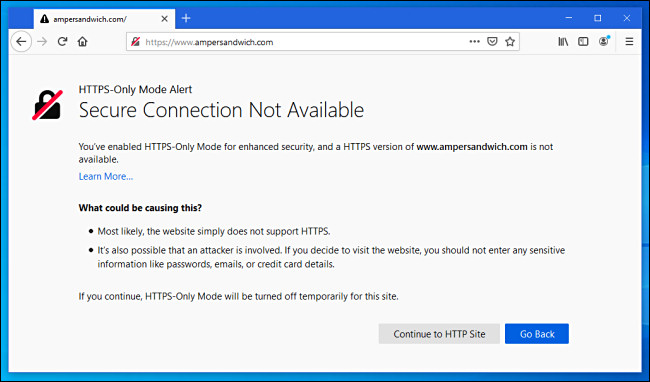
Además, si visita un sitio que es solo parcialmente seguro HTTPS, es decir, que extrae elementos no cifrados en la página segura, es posible que no se muestre correctamente con el modo solo HTTPS habilitado.
En cualquier caso, Mozilla ha proporcionado una forma rápida de deshabilitar temporalmente el modo solo HTTPS. Para hacerlo, haga clic en el icono de candado junto a la dirección del sitio web en la barra de URL.
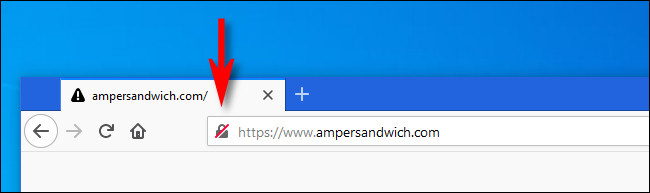
En el menú que aparece, haga clic en el menú desplegable debajo de «Modo solo HTTPS» y elija «Desactivar temporalmente» para deshabilitar temporalmente el modo Solo HTTPS.
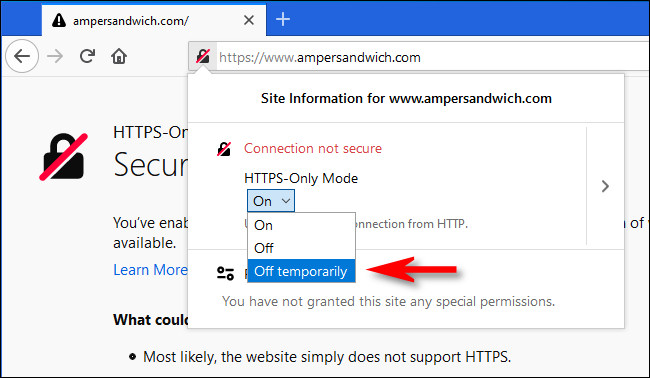
Alternativamente, si desea deshabilitar permanentemente el modo solo HTTPS solo para este sitio en particular, seleccione «Desactivado» en la lista. Firefox recordará estas configuraciones individualmente para cada sitio web.
Después de eso, podrá ver el sitio como de costumbre. Si el sitio alguna vez se actualiza para admitir HTTPS por completo, puede habilitar el Modo solo HTTPS para el sitio nuevamente usando la misma opción de menú oculta debajo del ícono de bloqueo de la dirección web. ¡Feliz navegación!
Los navegadores web como Mozilla Firefox y Google Chrome están animando a los sitios web a pasar de HTTP a conexiones HTTPS más seguras. Es probable que el modo solo HTTPS de Firefox algún día se convierta en la opción predeterminada, aumentando la privacidad y la seguridad en línea, y alentando aún más a los propietarios de sitios web a actualizar a HTTPS.